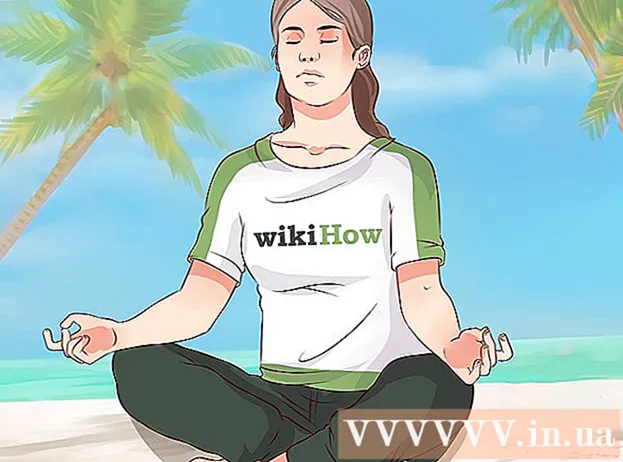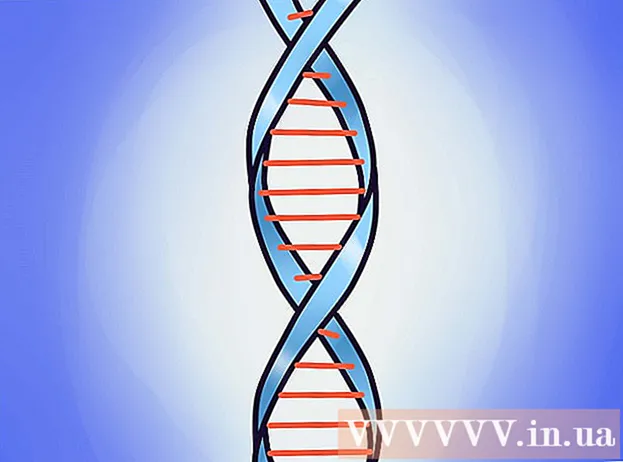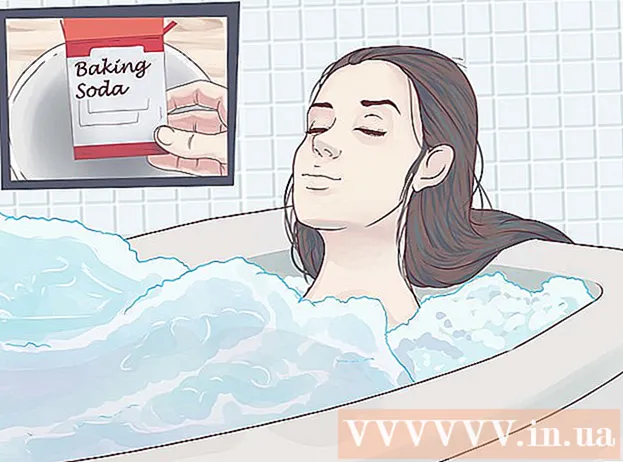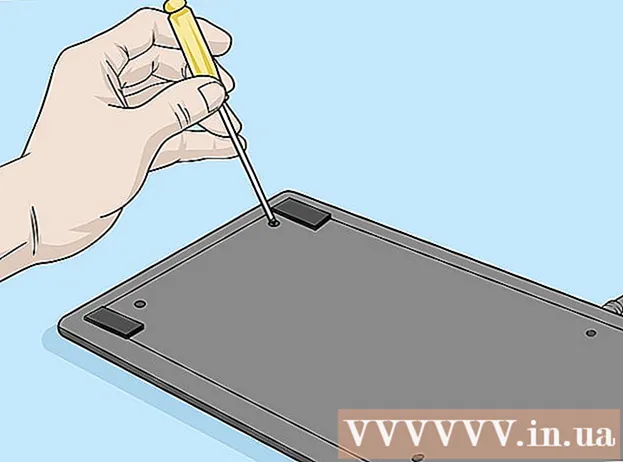Autorius:
Eric Farmer
Kūrybos Data:
6 Kovas 2021
Atnaujinimo Data:
1 Liepos Mėn 2024

Turinys
- Žingsniai
- 1 dalis iš 2: Tinkamo kabelio paieška
- 2 dalis iš 2: Prijunkite kompiuterį prie televizoriaus
- Patarimai
Prijungę televizorių prie kompiuterio, galite perkelti vaizdą iš kompiuterio tiesiai į televizoriaus ekraną. Dideliame ekrane galėsite žiūrėti atsisiųstus filmus, naršyti svetaines ir dar daugiau. Jums tereikia prijungti du įrenginius naudojant HDMI kabelį.
Žingsniai
1 dalis iš 2: Tinkamo kabelio paieška
 1 Patikrinkite prievado dydį. Jei planuojate prijungti nešiojamąjį kompiuterį, patikrinkite, kurį prievadą turite - įprastą, mini ar mikro HDMI.
1 Patikrinkite prievado dydį. Jei planuojate prijungti nešiojamąjį kompiuterį, patikrinkite, kurį prievadą turite - įprastą, mini ar mikro HDMI.  2 Išmatuokite atstumą tarp televizoriaus ir kompiuterio. Būtina išmatuoti atstumą nuo televizoriaus prievado iki kompiuterio prievado, pageidautina ne per toli. Nustatykite reikiamą kabelio ilgį, nustatydami leistinus nuokrypius.
2 Išmatuokite atstumą tarp televizoriaus ir kompiuterio. Būtina išmatuoti atstumą nuo televizoriaus prievado iki kompiuterio prievado, pageidautina ne per toli. Nustatykite reikiamą kabelio ilgį, nustatydami leistinus nuokrypius.  3 Įsigykite HDMI kabelį. Kabelį galite nusipirkti artimiausioje elektronikos parduotuvėje arba ieškoti internete ir nusipirkti iš internetinių mažmenininkų, tokių kaip „eBay“ ir „Amazon“.
3 Įsigykite HDMI kabelį. Kabelį galite nusipirkti artimiausioje elektronikos parduotuvėje arba ieškoti internete ir nusipirkti iš internetinių mažmenininkų, tokių kaip „eBay“ ir „Amazon“. - Neapsigaukite ir nepirkite brangių HDMI kabelių.Paprastai tariant, HDMI kabelis veikia gerai arba visai neveikia. Brangesnis kabelis niekaip nepagerins ekrano vaizdo.
- Paimkite didelės spartos kabelį, tačiau duomenų perdavimo galimybė gali būti paaukota.
- Nėra HDMI 1.4 kabelių ir nereikia specialaus kabelio 3D, 120 ir 240 Hz arba garso grįžtamojo kanalo (ARC) perdavimui - arba, tiksliau, įprastas HDMI kabelis atliks visus aukščiau nurodytus veiksmus. ...
2 dalis iš 2: Prijunkite kompiuterį prie televizoriaus
 1 Prijunkite kabelį prie televizoriaus. Atkreipkite dėmesį į tai, kaip pasirašytas prievadas (jo numeris), tai pravers nustatant ryšį.
1 Prijunkite kabelį prie televizoriaus. Atkreipkite dėmesį į tai, kaip pasirašytas prievadas (jo numeris), tai pravers nustatant ryšį.  2 Kitą galą prijunkite prie kompiuterio. Sistemos bloke jungties jungtis paprastai yra galiniame skydelyje.
2 Kitą galą prijunkite prie kompiuterio. Sistemos bloke jungties jungtis paprastai yra galiniame skydelyje.  3 Pasirinkite vaizdo šaltinį televizoriuje. Televizoriaus nuotolinio valdymo pulte arba pačiame televizoriuje raskite mygtuką, kuris perjungia vaizdo signalo šaltinius, pvz., „Video 1/2“, „PC“ arba „Input“. Tai leis perjungti televizorių į kompiuterio išvestį.
3 Pasirinkite vaizdo šaltinį televizoriuje. Televizoriaus nuotolinio valdymo pulte arba pačiame televizoriuje raskite mygtuką, kuris perjungia vaizdo signalo šaltinius, pvz., „Video 1/2“, „PC“ arba „Input“. Tai leis perjungti televizorių į kompiuterio išvestį. - Kartais, prijungus kompiuterį prie televizoriaus, pastarasis automatiškai atpažįsta ryšį ir rodo vaizdą iš kompiuterio į ekraną. Tačiau daugeliu atvejų ekranas bus tuščias, kol nebus pasirinktas tinkamas signalo šaltinis. Pereikite prie kito žingsnio.
- Čia gali praversti prijungto HDMI prievado numeris. Pavyzdžiui, jei jūsų televizorius turi 4 įėjimus ir esate prisijungę prie 3 numerio, spauskite įvesties mygtuką, kol pasirinksite 3 įvestį.
 4 Eikite į kompiuterio pradžios meniu. Paprastai meniu Pradėti mygtukas yra apatiniame kairiajame ekrano kampe.
4 Eikite į kompiuterio pradžios meniu. Paprastai meniu Pradėti mygtukas yra apatiniame kairiajame ekrano kampe.  5 Pasirinkite Valdymo skydas. Atsidarys naujas langas su visais kompiuterio nustatymais.
5 Pasirinkite Valdymo skydas. Atsidarys naujas langas su visais kompiuterio nustatymais.  6 Raskite piktogramą „Ekranas“ ir dukart spustelėkite ją. Kairėje pasirinkite skyrių „Nustatyti ekrano skiriamąją gebą“. Atsidarys langas, kuriame bus rodomi vaizdai į televizorių ar monitorių. Pamatysite 2 ekranus, iš kurių vienas yra išjungtas. Pasirinkite atjungtą monitorių, spustelėkite „Išplėsti šiuos ekranus“ ir mygtuką „Taikyti“.
6 Raskite piktogramą „Ekranas“ ir dukart spustelėkite ją. Kairėje pasirinkite skyrių „Nustatyti ekrano skiriamąją gebą“. Atsidarys langas, kuriame bus rodomi vaizdai į televizorių ar monitorių. Pamatysite 2 ekranus, iš kurių vienas yra išjungtas. Pasirinkite atjungtą monitorių, spustelėkite „Išplėsti šiuos ekranus“ ir mygtuką „Taikyti“. - „Windows“ darbalaukis turėtų būti rodomas televizoriaus ekrane. Kartais tai gali neveikti pirmą kartą, pabandykite porą kartų. Jei vis tiek negalite to padaryti, patikrinkite, ar tinkamai prijungėte laidą prie abiejų įrenginių. Jei ryšys vis tiek neveikia, kabelis gali būti sugedęs.
- Nustatykite skiriamąją gebą, kurią palaiko jūsų televizorius ir kuri atrodo optimaliai.
Patarimai
- Ne visi nešiojamieji kompiuteriai turi HDMI prievadą, tačiau beveik visi šiuolaikiniai didelės raiškos televizoriai turi.
- Jei garsas leidžiamas per nešiojamojo kompiuterio garsiakalbius, o ne per televizorių, atidarykite valdymo skydelį, pasirinkite Garsas ir pasirinkite televizorių iš atkūrimo įrenginių. Jei televizorius nerodomas, dešiniuoju pelės mygtuku spustelėkite tuščią lango vietą ir pasirinkite Rodyti atjungtus įrenginius.